怎麼查詢oracle資料庫版本
查詢oracle資料庫版本的方法:1、開啟xshell登入伺服器;2、在命令列輸入「sqlplus / as sysdba」並敲回車即可列印出版本資訊。

本文操作環境:Windows7系統、Dell G3電腦、oracle 11g 11.2.0.1.0版。
怎麼查詢oracle資料庫版本?
查看oracle版本:
方法一:
開啟xshell登陸到伺服器,先切換到oracle用戶哦
然後在命令列輸入sqlplus / as sysdba
敲回車即可列印出版本資訊哦
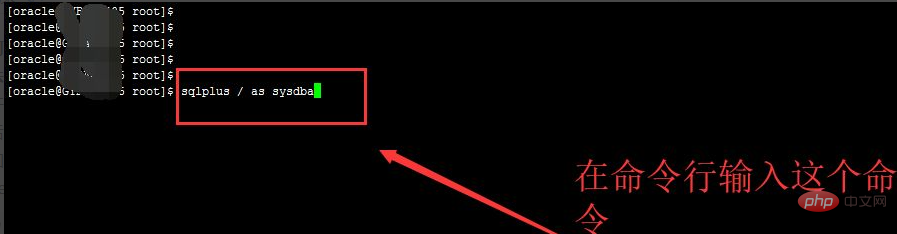
輸出的資訊中顯示oracle版本為11.2.0.1.0,請看下圖示出的紅色框框中。
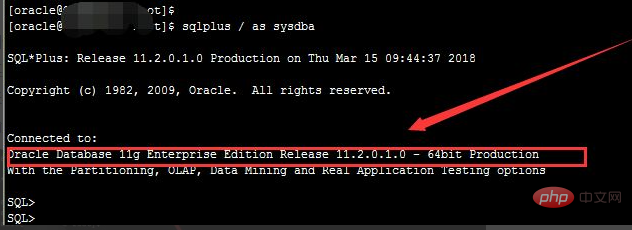
其實上一步就已經顯示的有了
來看看更專業的版本檢視吧
輸入sqlplus -v敲回車即可,請看下圖
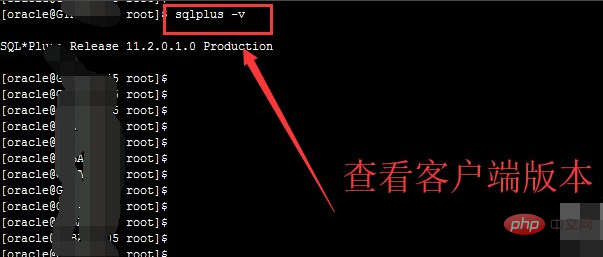
方法二:
#開啟plsql,彈出登陸介面,輸入oracle使用者名稱密碼,點選ok登陸
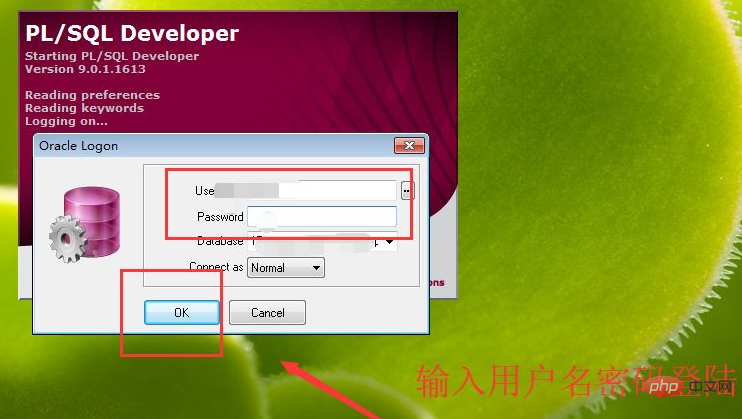
登陸進去後,新建一個sql視窗輸入如下SQL
select * from v$version;
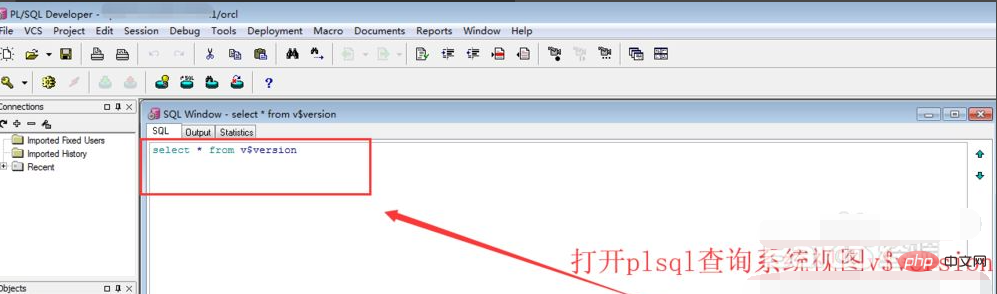
可以選擇執行按鈕執行,也可以直接按F8快捷鍵執行,得出結果如下圖
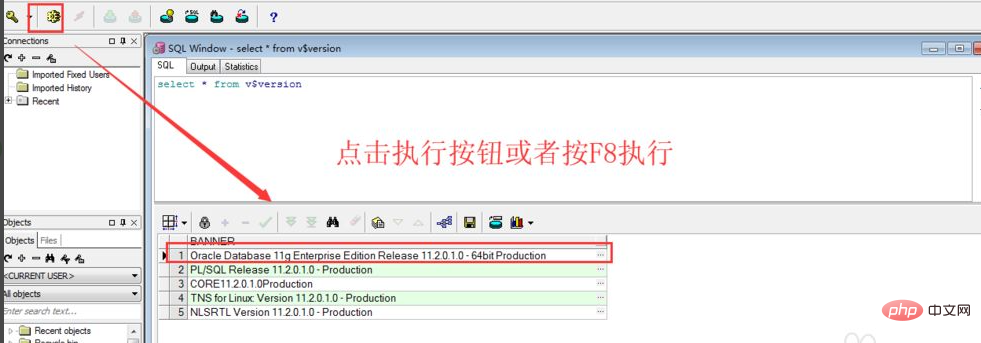
相關推薦:oracle資料庫學習教學
以上是怎麼查詢oracle資料庫版本的詳細內容。更多資訊請關注PHP中文網其他相關文章!

熱AI工具

Undresser.AI Undress
人工智慧驅動的應用程序,用於創建逼真的裸體照片

AI Clothes Remover
用於從照片中去除衣服的線上人工智慧工具。

Undress AI Tool
免費脫衣圖片

Clothoff.io
AI脫衣器

AI Hentai Generator
免費產生 AI 無盡。

熱門文章

熱工具

記事本++7.3.1
好用且免費的程式碼編輯器

SublimeText3漢化版
中文版,非常好用

禪工作室 13.0.1
強大的PHP整合開發環境

Dreamweaver CS6
視覺化網頁開發工具

SublimeText3 Mac版
神級程式碼編輯軟體(SublimeText3)

熱門話題
 oracle如何查表空間大小
Apr 11, 2025 pm 08:15 PM
oracle如何查表空間大小
Apr 11, 2025 pm 08:15 PM
要查詢 Oracle 表空間大小,請遵循以下步驟:確定表空間名稱,方法是運行查詢:SELECT tablespace_name FROM dba_tablespaces;查詢表空間大小,方法是運行查詢:SELECT sum(bytes) AS total_size, sum(bytes_free) AS available_space, sum(bytes) - sum(bytes_free) AS used_space FROM dba_data_files WHERE tablespace_
 如何在oracle中創建表
Apr 11, 2025 pm 08:00 PM
如何在oracle中創建表
Apr 11, 2025 pm 08:00 PM
創建 Oracle 表涉及以下步驟:使用 CREATE TABLE 語法指定表名、列名、數據類型、約束和默認值。表名應簡潔、描述性,且不超過 30 個字符。列名應描述性,數據類型指定列中存儲的數據類型。 NOT NULL 約束確保列中不允許使用空值,DEFAULT 子句可指定列的默認值。 PRIMARY KEY 約束標識表的唯一記錄。 FOREIGN KEY 約束指定表中的列引用另一個表中的主鍵。請參見示例表 students 的創建,其中包含主鍵、唯一約束和默認值。
 oracle數據庫如何導入
Apr 11, 2025 pm 08:06 PM
oracle數據庫如何導入
Apr 11, 2025 pm 08:06 PM
數據導入方法:1. 使用 SQLLoader 實用程序:準備數據文件、創建控製文件、運行 SQLLoader;2. 使用 IMP/EXP 工具:導出數據、導入數據。提示:1. 大數據集推薦 SQL*Loader;2. 目標表應存在,列定義匹配;3. 導入後需驗證數據完整性。
 oracle視圖如何加密
Apr 11, 2025 pm 08:30 PM
oracle視圖如何加密
Apr 11, 2025 pm 08:30 PM
Oracle 視圖加密允許您加密視圖中的數據,從而增強敏感信息安全性。步驟包括:1) 創建主加密密鑰 (MEk);2) 創建加密視圖,指定要加密的視圖和 MEk;3) 授權用戶訪問加密視圖。加密視圖工作原理:當用戶查詢加密視圖時,Oracle 使用 MEk 解密數據,確保只有授權用戶可以訪問可讀數據。
 oracle如何查看實例名
Apr 11, 2025 pm 08:18 PM
oracle如何查看實例名
Apr 11, 2025 pm 08:18 PM
在 Oracle 中查看實例名的方法有三種:命令行中使用 "sqlplus" 和 "select instance_name from v$instance;" 命令。在 SQL*Plus 中使用 "show instance_name;" 命令。通過操作系統的任務管理器、Oracle Enterprise Manager 或檢查環境變量 (Linux 上的 ORACLE_SID)。
 Oracle安裝失敗如何卸載
Apr 11, 2025 pm 08:24 PM
Oracle安裝失敗如何卸載
Apr 11, 2025 pm 08:24 PM
Oracle 安裝失敗的卸載方法:關閉 Oracle 服務,刪除 Oracle 程序文件和註冊表項,卸載 Oracle 環境變量,重新啟動計算機。若卸載失敗,可使用 Oracle 通用卸載工具手動卸載。
 oracle如何獲取時間
Apr 11, 2025 pm 08:09 PM
oracle如何獲取時間
Apr 11, 2025 pm 08:09 PM
在 Oracle 中獲取時間有以下方法:CURRENT_TIMESTAMP:返回當前系統時間,精確到秒。 SYSTIMESTAMP:比 CURRENT_TIMESTAMP 更準確,精確到納秒。 SYSDATE:返回當前系統日期,不含時間部分。 TO_CHAR(SYSDATE, 'YYYY-MM-DD HH24:MI:SS'): 將當前系統日期和時間轉換為特定格式。 EXTRACT:從時間值中提取特定部分,如年份、月份或小時。
 oracle awr報告怎麼看
Apr 11, 2025 pm 09:45 PM
oracle awr報告怎麼看
Apr 11, 2025 pm 09:45 PM
AWR 報告是顯示數據庫性能和活動快照的報告,解讀步驟包括:識別活動快照的日期和時間。查看活動、資源消耗的概覽。分析會話活動,找出會話類型、資源消耗和等待事件。查找潛在性能瓶頸,如緩慢的 SQL 語句、資源爭用和 I/O 問題。查看等待事件,識別並解決它們以提高性能。分析閂鎖和內存使用模式,以識別導致性能問題的內存問題。






